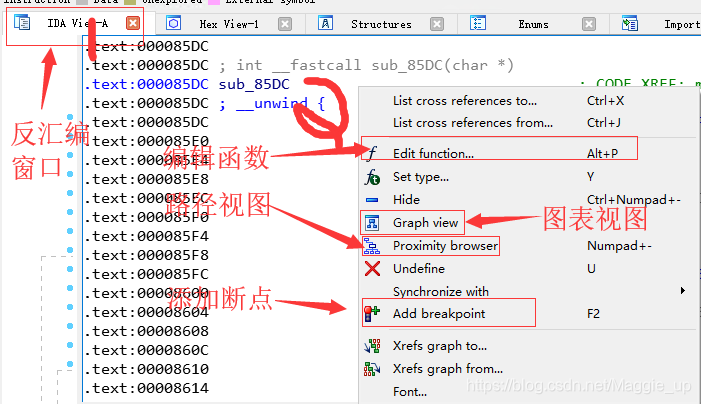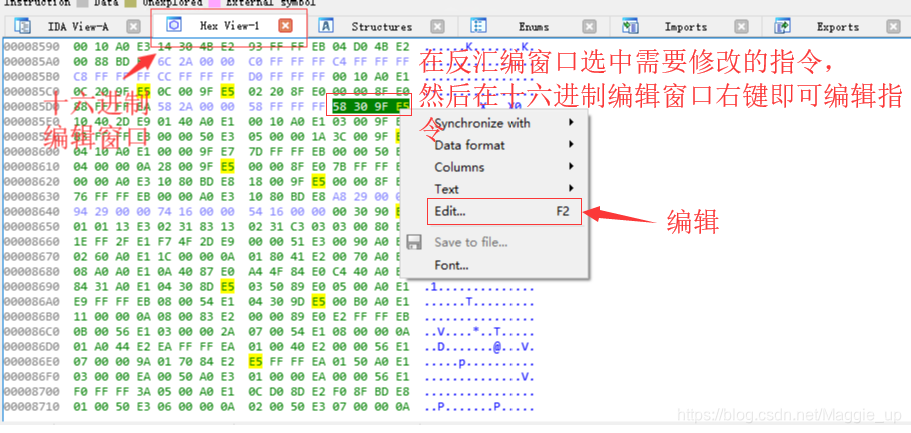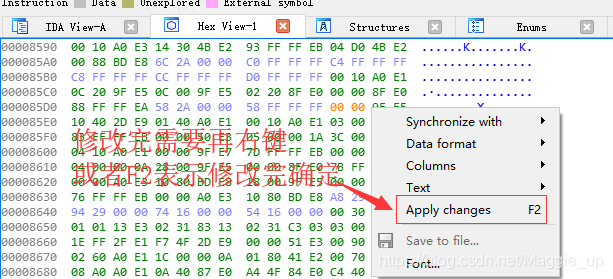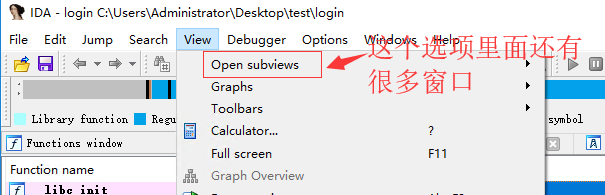IDA安装就不说了,简单无脑下一步啪啪就好了( ̄▽ ̄)
1.个人理解:不明白地方,多点几次就明白意思了

2.这个就是点了Go出现的界面
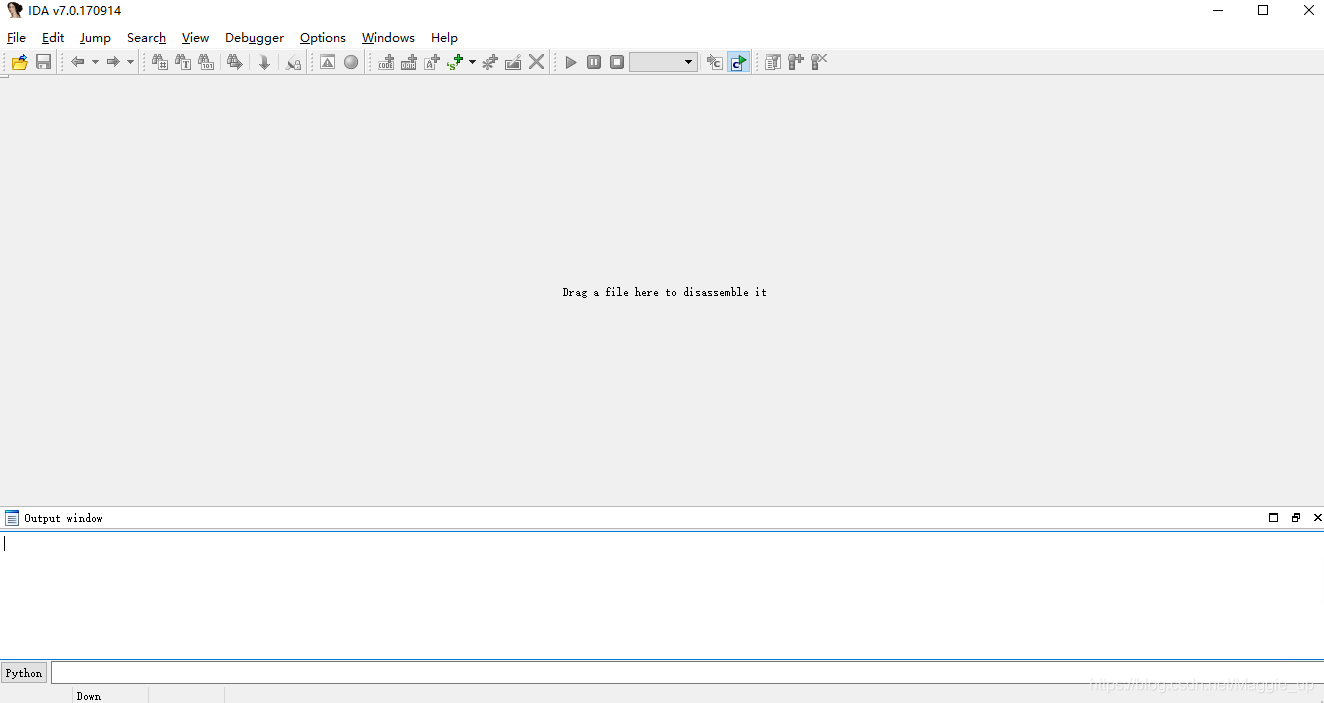
3.拖拽需要反编译的文件,我是小学生英文暂时都看不懂。然后直接点OK
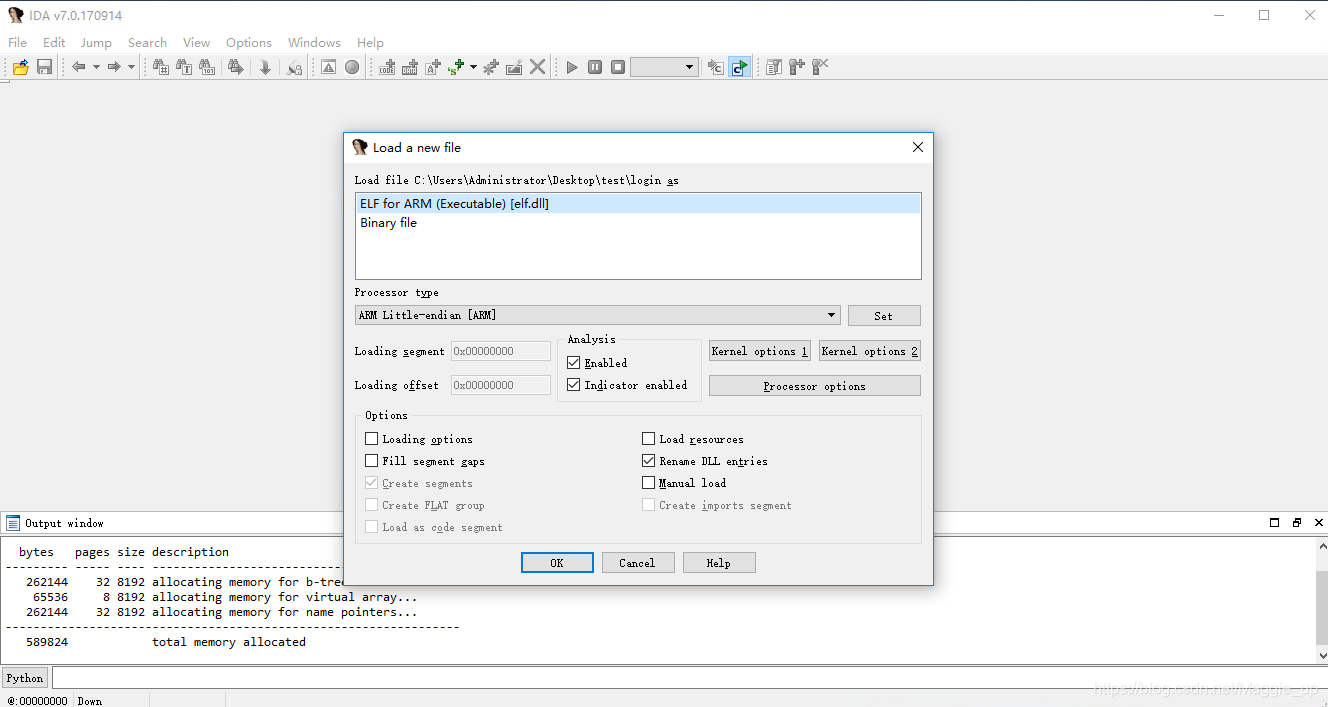
4.简单介绍下
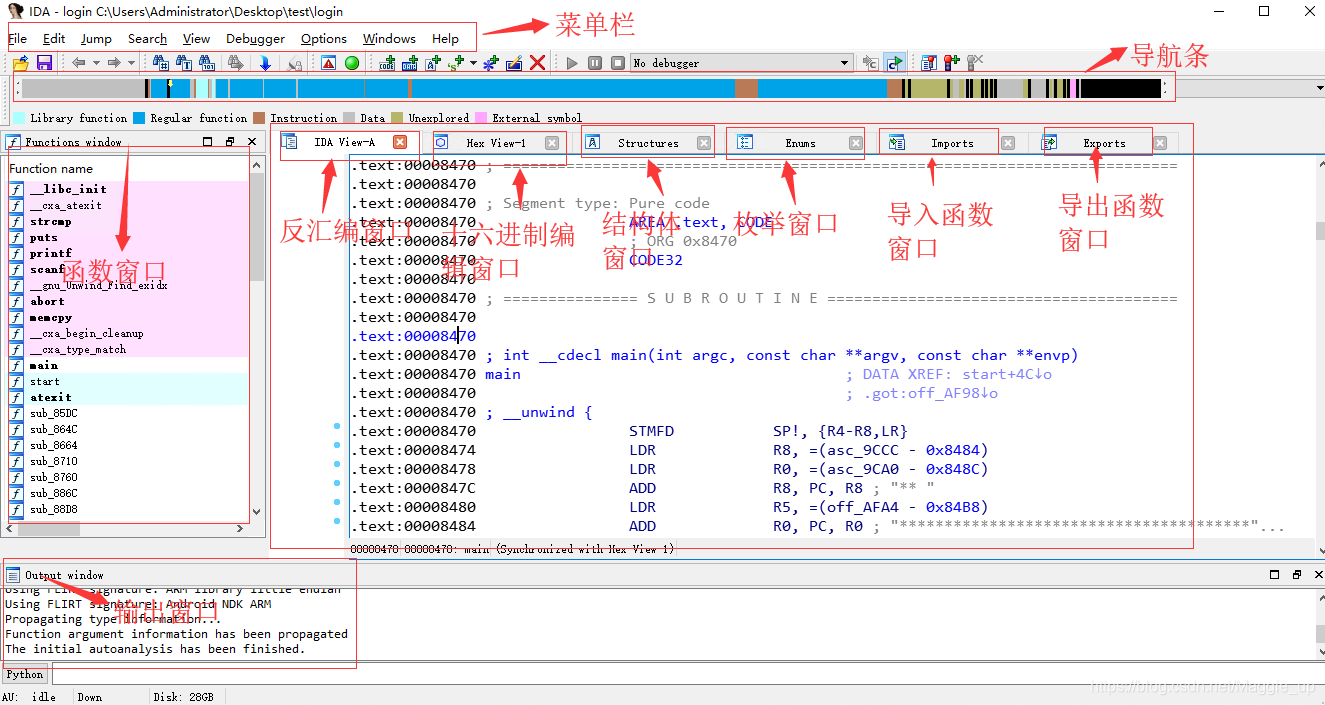
5. 窗口简单应用
如何查看文件反编译完成?
查看导航条还有没有继续加载
查看输出窗口:The initial autoanalysis has been finished.看到这个英文代表完成
导航条颜色代表什么?
- 蓝色:常规函数
- 黑色:节与节之间的间隙
- 粉红色:外部导入符号
- 银白色:数据内容
- 暗黄色 ida未识别的内容
IDA View:反汇遍窗口
IDA View三种反汇编视图:文本视图、图表视图、路径视图
- 在反汇编窗口文本视图
在反汇编窗口文本视图---->右键图2简单介绍
在反汇编窗口文本视图---->右键可以选择Graph view(图表视图) 或者Proximity browser(路径视图)
在反汇编窗口文本视图---->快捷空格可以直接切换到图表视图
Hex View 十六进制编辑窗口
十六进制编辑窗口可以直接修改指令
修改指令操作—>反汇遍窗口选择语句—>然后十六进制编辑窗口右键选择Edit或者F2—>然后直接修改
—>修改后右键Apply changes或者F2提交修改内容
当然还有很多窗口,其它等后面用到再介绍
Struceures 结构体窗口
Exports 导出函数窗口
Enums 枚举窗口
Strings 字符串窗口